동영상, Audio 파일 초간단 무 손실 편집 프로그램
LosslessCut은 동영상, Audio 파일을 손실없이 아주 빠르게 자를 수 있는 오픈소스 동영상 편집기이고 개인이 사용할 수 있는 프리웨어입니다.
비디오 카메라, 미러리스 카메라, 드론, 고프로 등으로 촬영한 대용량 비디오 파일을 그대로 사용하지는 않고, 편집하여 일부를 사용하실 때 진가를 발휘합니다.
대부분의 동영상 편집 프로그램은 인코딩 할 때 시간이 많이 걸리나 이 프로그램을 사용하면 편집할 때 아주 유용하게 활용할 수 있습니다. 특히, 인코딩 또는 디코딩을 생략하는 방식이므로 작업 속도가 매우 빨라 3초 이내에 편집 파일이 저장됩니다.
MP4, MKV, MOV, WAV, MP3, WebM, OGG, AAC, H264 등 대부분 형식을 지원합니다.
1. Homepage: https://github.com/mifi/lossless-cut
GitHub - mifi/lossless-cut: The swiss army knife of lossless video/audio editing
The swiss army knife of lossless video/audio editing - mifi/lossless-cut
github.com
2. 파일 다운로드
위 https://github.com/mifi/lossless-cut 를 클릭하여 열린 화면에서 스크롤바를 아래로 내리면 아래 화면이 보이고,
Windows: 7zip / Max OS X : Intel DMG / Apple Silicon DMG 클릭하면 됩니다.

3. 사용방법
1) 압축을 풀면 아래 파일들이 보이고, LosslessCut.exe 파일을 클릭하여 실행시킨다.

2) 아래 화면이 보이고, File > Settings 하여 App Language > 한국어 선택

3) 영상 파일을 불러온다
4) 1차 편집 시작하는 영상 위치에서 하단 왼쪽 <손가락>아이콘 눌러주면, 아래 그림과 같이 왼쪽이 삭제됩니다.
5) 1차 편집 끝내려는 영상 위치에서 하단 오른쪽 <손가락>아이콘 눌러주면, 아래 그림과 같이 오른쪽이 삭제됩니다.
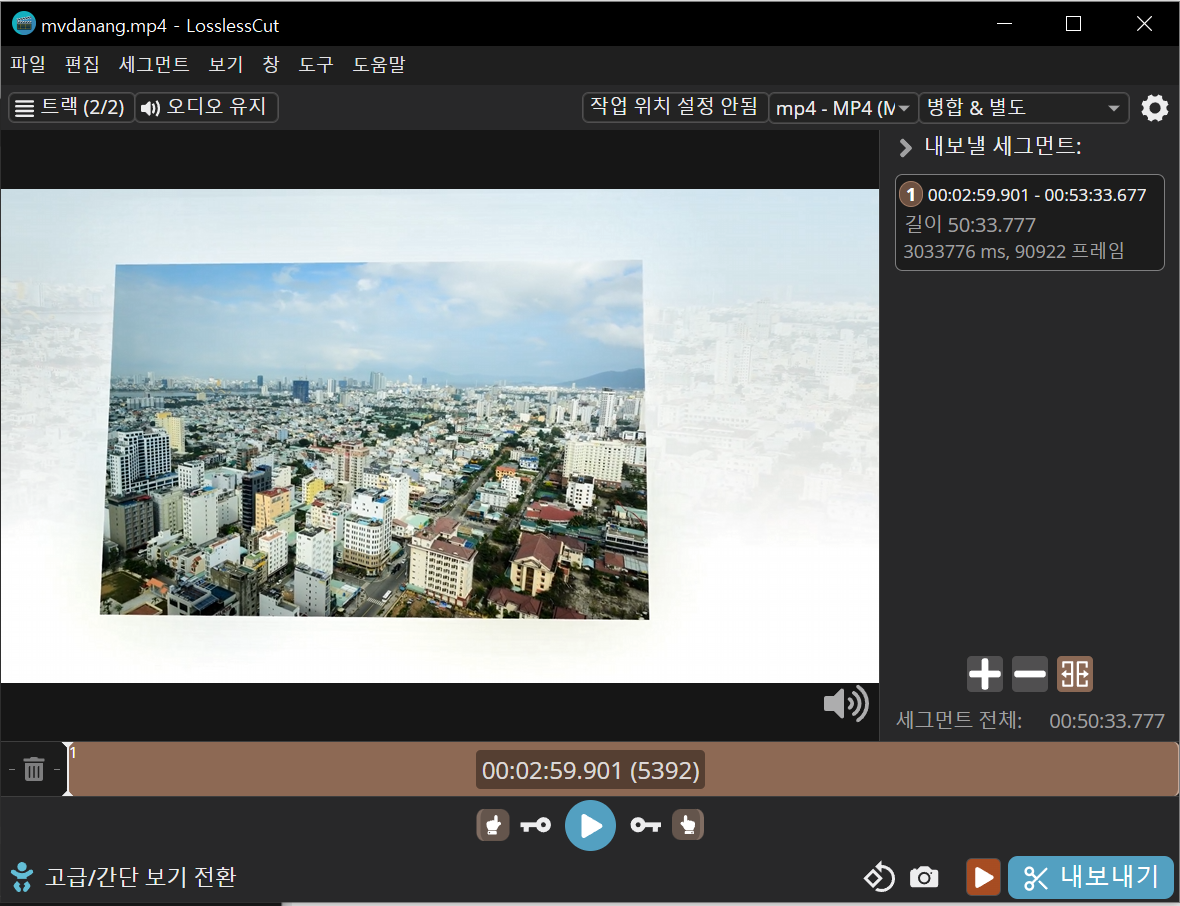

6) 2차 편집 시작하는 영상 위치에서 하단 왼쪽 <손가락>아이콘 눌러주면, 아래 그림과 같이 2차 영상 위치가 표시되고, 2차 편집 끝내려는 영상 위치에서 하단 오른쪽 <손가락>아이콘 눌러주면, 아래 그림과 같이 오른쪽이 삭제됩니다.

7) 화면 오른쪽 상단 기어 모양 왼쪽에서 "내보내기 방식"을 선택한 후 하단 오른쪽 <내보내기>를 누르면 원본 파일이 있는 곳에 편집된 파일이 3초 이내 저장됩니다.
'▪컴퓨터 활용' 카테고리의 다른 글
| 무료 웹에디터 Microsoft Expression Web4 (0) | 2024.09.01 |
|---|---|
| 3utools 프로그램 : 아이폰 to 컴퓨터로 사진 아주 쉽게 옮기기 (3) | 2024.09.01 |
| 윈도우 10 배경화면 쉽게 저장하는 방법 (1) | 2024.09.01 |
| MaxLauncher - 바로가기 310개 자판에 배정 (0) | 2024.08.30 |
| 컴퓨터 종료(off) 바탕화면 아이콘 (0) | 2024.08.30 |



